Adicionando o conector
Baseado na documentações da API do ClickUp
Requisitos
- Utilize um usuário com acesso de admin aos Workspaces que serão integrados
Instruções
O ClickUp atualmente possui duas versões, e a forma de obtenção da chave API para o conector diverge um pouco entre elas. Escolha a sua versão do ClickUp para ir à seção correspondente:
Instruções para o ClickUp 2.0
1) Faça login na sua conta do ClickUp, clique no ícone do seu perfil na parte inferior esquerda e depois em My Settings
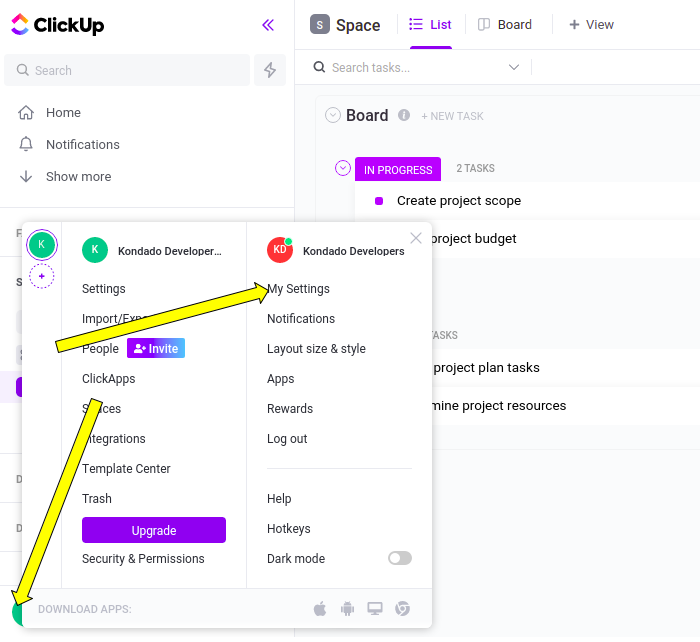
2) Na página de configurações, na barra esquerda, procure por “Apps”
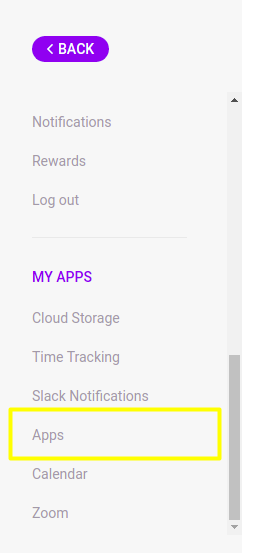
3) Busque pela seção “API Token” e copie o valor encontrado – este é o momento de gerar uma primeira API Token caso ainda não tenha nenhuma
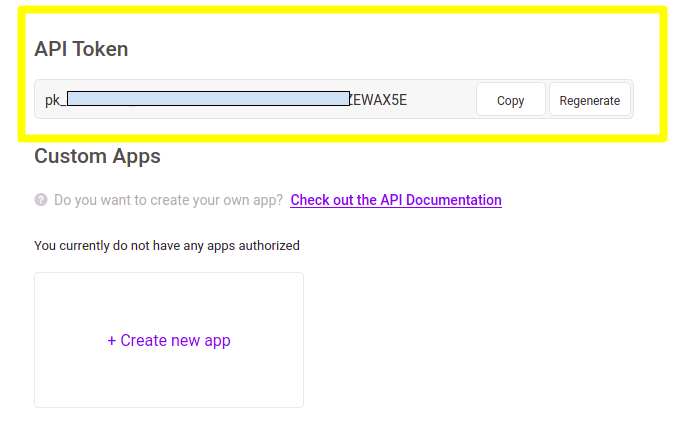
4) Faça login na plataforma da Kondado, vá para a seção de acionar conectores e selecione o conector do ClickUp
5) Dê um nome para o seu conector e, em API Token, cole o valor obtido no passo 3
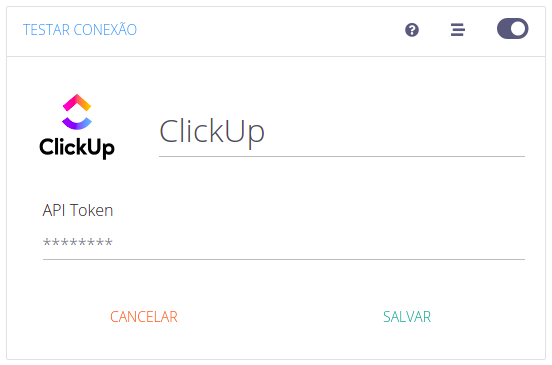
Agora basta clicar em SALVAR e para começar a receber dados do ClickUp no Data Warehouse ou Data Lake
Instruções para o ClickUp 3.0
1) Faça login na sua conta do ClickUp, clique no seu avatar no canto superior direito da tela, e então em “Settings”:
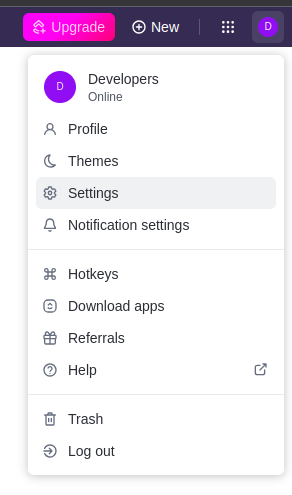
2) Ainda na barra da esquerda, procure pela seção “Apps” e clique nela:
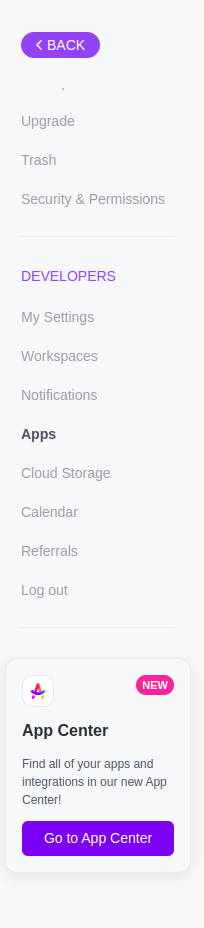
3) Na seção “API Token”, clique em “Generate” caso ainda não tenha uma chave API, ou então em “Regenerate”, e copie o valor gerado:
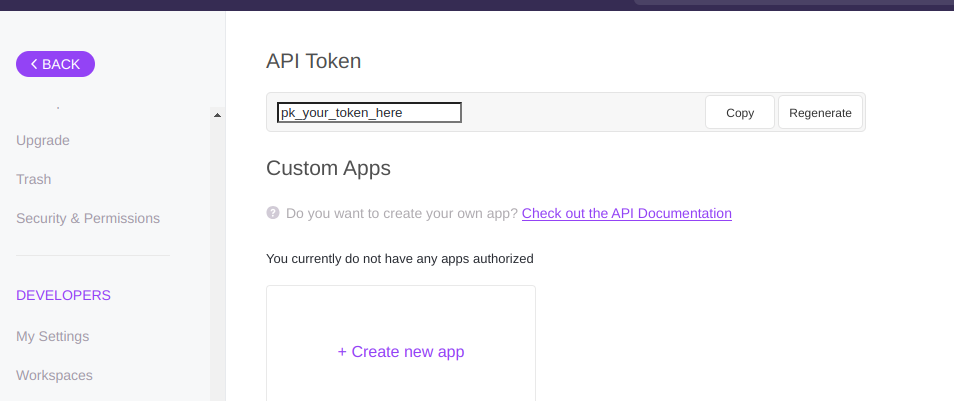
4) Faça login na plataforma da Kondado, vá para a seção de acionar conectores e selecione o conector do ClickUp
5) Dê um nome para o seu conector e, em API Token, cole o valor obtido no passo 3
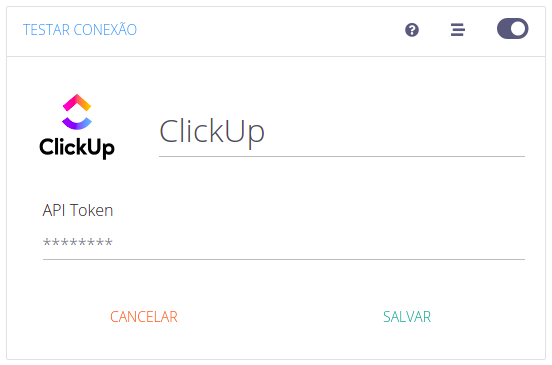
Agora basta clicar em SALVAR e para começar a receber dados do ClickUp no Data Warehouse ou Data Lake
Integrações
Gráfico de relacionamento entre tabelas

Workspaces
Spaces
Objeto principal
| Campo | Tipo | |
|---|---|---|
|
space_id |
text |
|
|
workspace_id |
text |
|
|
archived |
boolean |
|
|
multiple_assignees |
boolean |
|
|
name |
text |
|
|
private |
boolean |
priorities
| Campo | Tipo | |
|---|---|---|
|
space_id |
text |
|
|
color |
text |
|
|
priority_id |
float |
|
|
priorities__orderindex |
float |
|
|
priorities__priority |
text |
statuses
_features
Folders
Objeto principal
| Campo | Tipo | |
|---|---|---|
|
folder_id |
text |
|
|
space_id |
text |
|
|
archived |
boolean |
|
|
hidden |
boolean |
|
|
name |
text |
|
|
orderindex |
float |
|
|
override_statuses |
boolean |
|
|
permission_level |
text |
|
|
task_count |
float |
statuses
Lists
Lists members
| Campo | Tipo | |
|---|---|---|
|
list_id |
text |
|
|
user_id |
text |
|
|
username |
text |
|
|
|
text |
|
|
color |
text |
|
|
initials |
text |
|
|
profilepicture |
text |
Tasks
Objeto principal
| Campo | Tipo | |
|---|---|---|
|
text |
||
|
text |
||
|
text |
||
|
text |
||
|
text |
||
|
text |
||
|
text |
||
|
timestamp |
||
|
timestamp |
||
|
timestamp |
||
|
timestamp |
||
|
timestamp |
||
|
text |
||
|
timestamp |
||
|
text |
||
|
float |
||
|
text |
||
|
text |
||
|
float |
||
|
boolean |
||
|
text |
||
|
text |
||
|
float |
||
|
text |
||
|
text |
||
|
float |
||
|
text |
||
|
text |
||
|
text |
||
|
float |
||
|
text |
clickup_tasks__tags
| Campo | Tipo | |
|---|---|---|
|
text |
||
|
text |
||
|
text |
||
|
text |
||
|
text |
clickup_tasks__dependencies
| Campo | Tipo | |
|---|---|---|
|
text |
||
|
timestamp |
||
|
text |
||
|
float |
||
|
text |
clickup_tasks__assignees
| Campo | Tipo | |
|---|---|---|
|
text |
||
|
text |
clickup_tasks__linked_tasks
| Campo | Tipo | |
|---|---|---|
|
text |
||
|
timestamp |
||
|
text |
||
|
text |
Tasks: custom fields
Apenas campos customizados de tarefas de listas que estejam dentro de pastas serão retornados
Tasks: time in status
É necessário que o ClickApp “Total time in Status” tenha sido habilitado
Objeto principal
| Campo | Tipo | |
|---|---|---|
|
task_id |
text |
|
|
current_status_name |
text |
|
|
current_status_color |
text |
|
|
current_status_total_time_by_minute |
float |
|
|
current_status_total_time_since |
timestamp |
status_history